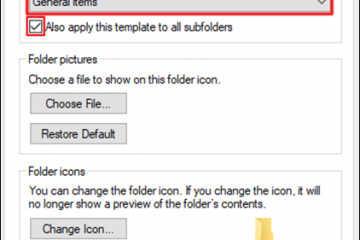TMP es una extensión generalizada para los archivos temporales utilizados en diferentes sistemas operativos. Y como su significado literario, un archivo tmp almacena datos temporales para cualquier aplicación o programa que lo creó.
Un archivo.tmp se puede abrir con un editor de texto compatible. Y tiene una cadena de texto ilegible con un encabezado mencionado en la parte superior, que indica el tipo de archivo o, a veces, la aplicación asociada.
¿Qué hacen los archivos tmp?
Al decir’datos temporales’, puede tener la sensación de que contiene información que tiene un propósito a corto plazo.
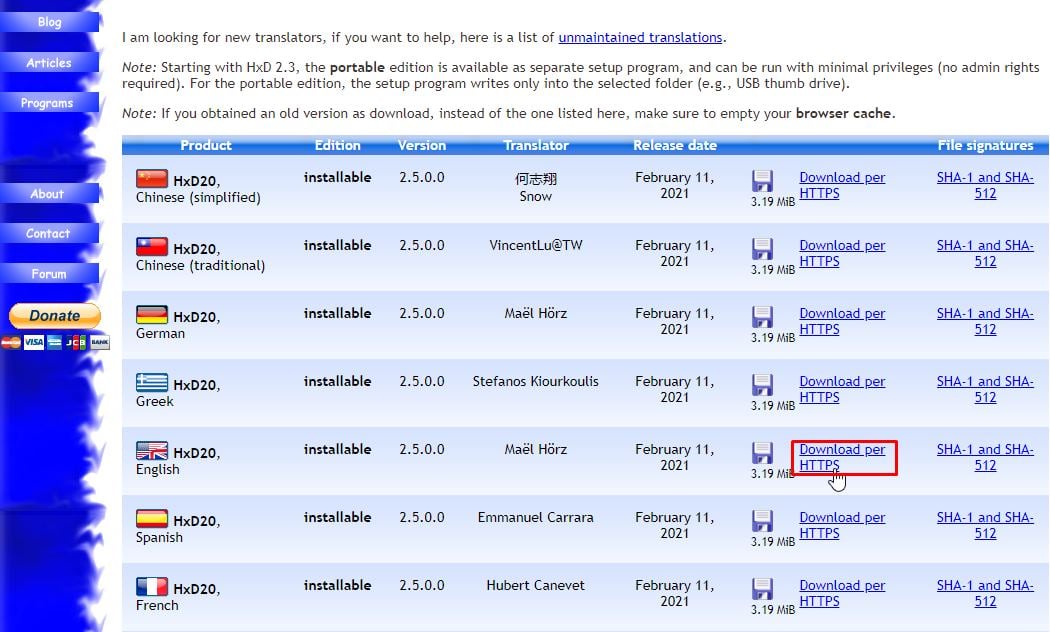 Pero qué El servicio real de dichos archivos tmp se puede derivar de los puntos mencionados a continuación: Para almacenar datos que se migran entre programas y sistemas. Creación de copias de seguridad de diferentes versiones de datos que se están modificando actualmente. Para almacenar datos que sirven para una tarea específica. Para optimizar el tiempo de ejecución de la aplicación mediante el almacenamiento temporal de grandes datos. Almacenar copias de archivos que van a ser utilizados por diferentes programas, procesos y subprocesos al mismo tiempo.
Pero qué El servicio real de dichos archivos tmp se puede derivar de los puntos mencionados a continuación: Para almacenar datos que se migran entre programas y sistemas. Creación de copias de seguridad de diferentes versiones de datos que se están modificando actualmente. Para almacenar datos que sirven para una tarea específica. Para optimizar el tiempo de ejecución de la aplicación mediante el almacenamiento temporal de grandes datos. Almacenar copias de archivos que van a ser utilizados por diferentes programas, procesos y subprocesos al mismo tiempo.
¿Cómo abrir archivos tmp?
Probablemente haya encontrado algunos archivos TMP y desee abrirlos. Los archivos TMP pueden abrirse y visualizarse con editores de texto normales como el Bloc de notas. Pero cualquiera que sea el motivo por el que intente abrir archivos tmp, los editores de texto no podrán mostrarlos en un formato legible por humanos.
Puede abrir y usar el archivo tmp si sabe en qué formato debe estar. Por ejemplo, si su archivo tmp fue creado por Microsoft Word, el formato estaría en docs. Por lo tanto, puede cambiar la extensión del archivo tmp a docs, docx, doc, etc., y esperar que se abra como un archivo de Word normal.
Para otros, consulte Encabezado usando editores hexadecimales y busque qué programa usa dicho encabezado. El editor HxD es una aplicación gratuita y de código abierto que puede usar para la tarea.
Descargue la versión en inglés de la aplicación desde su sitio web. 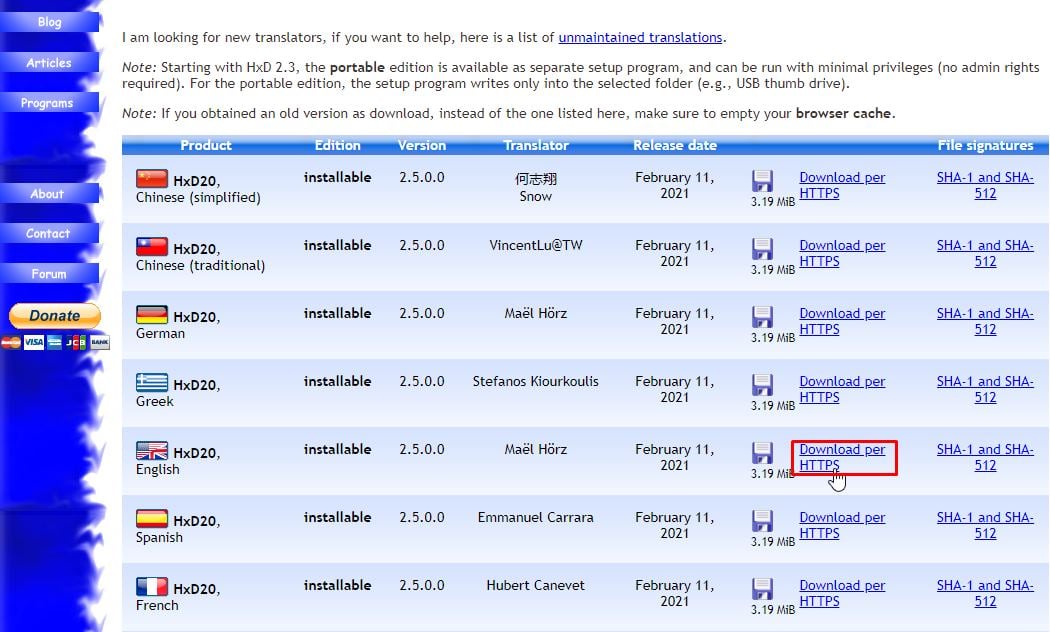 Haga clic derecho en el archivo zip y elige Extraer.
Haga clic derecho en el archivo zip y elige Extraer. 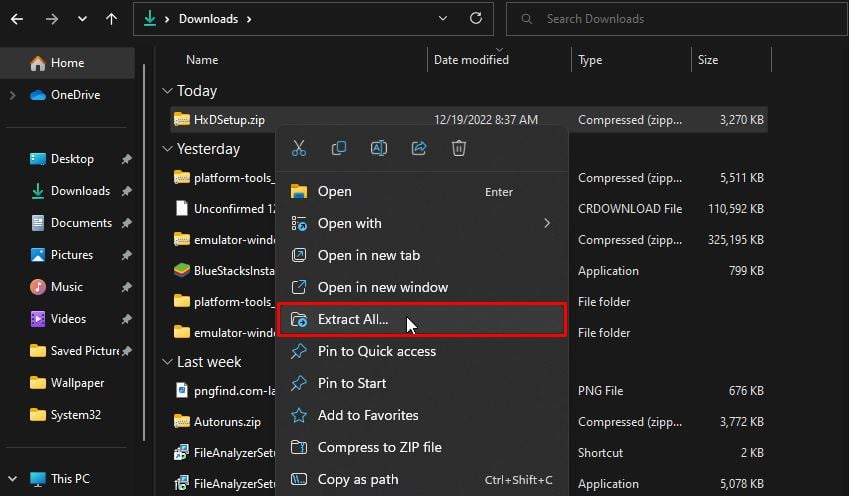
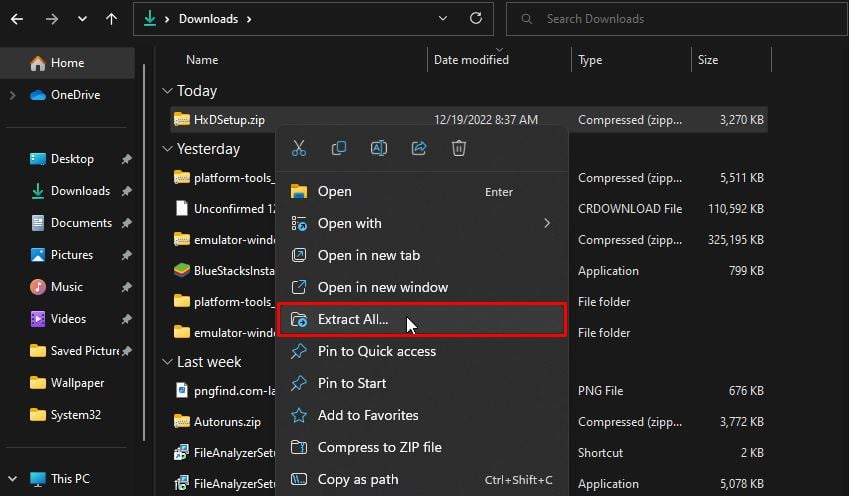 Luego abra su carpeta extraída y haga doble clic en el.exe archivo.
Luego abra su carpeta extraída y haga doble clic en el.exe archivo.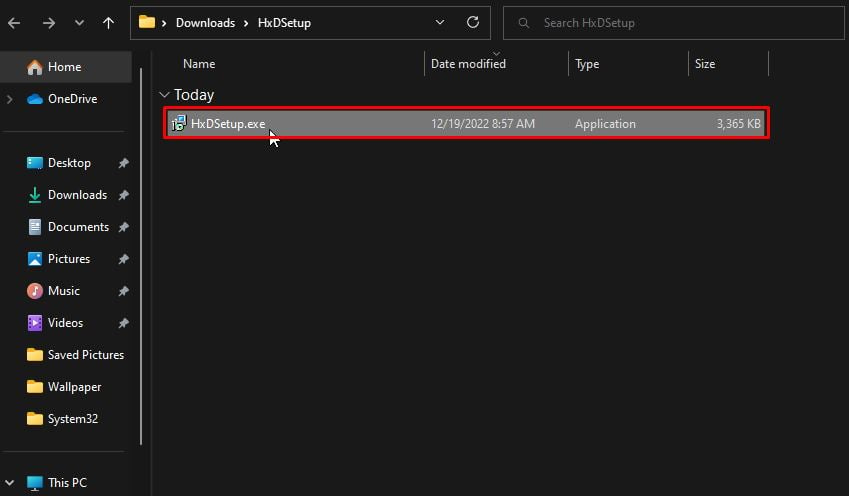
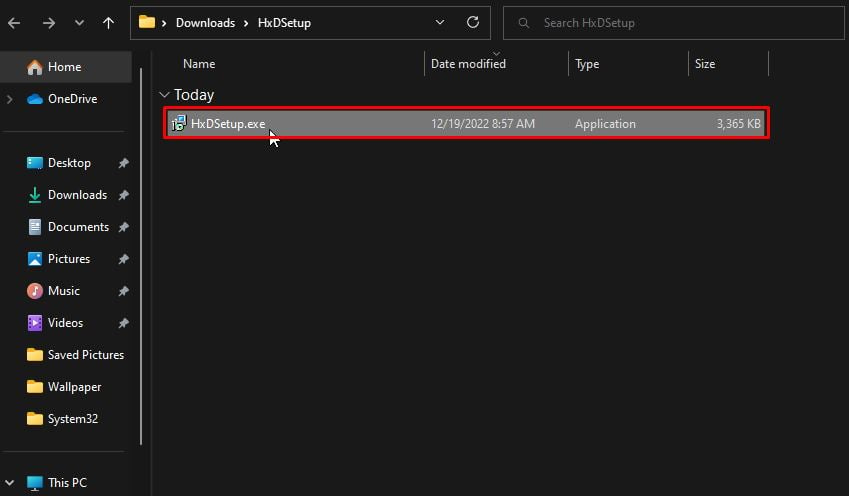 Continúe con los pasos en pantalla para completar la instalación. Inicie la aplicación y haga clic en el icono de carpeta abierta en la barra de herramientas.
Continúe con los pasos en pantalla para completar la instalación. Inicie la aplicación y haga clic en el icono de carpeta abierta en la barra de herramientas. 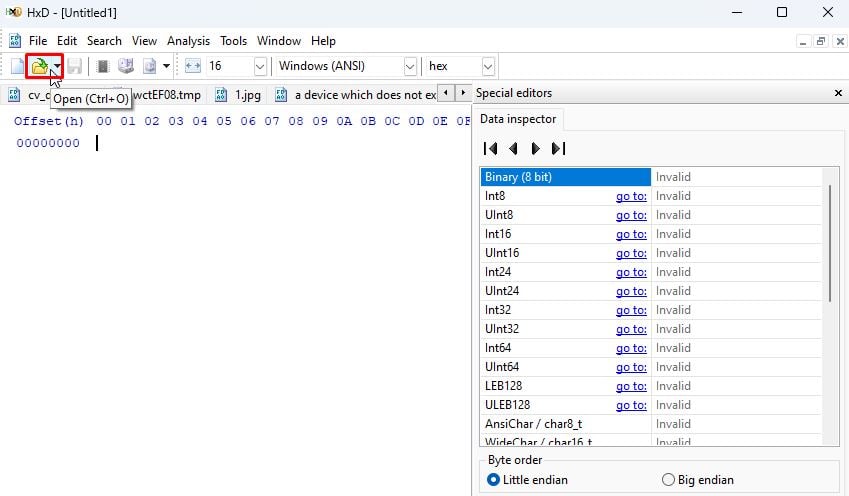
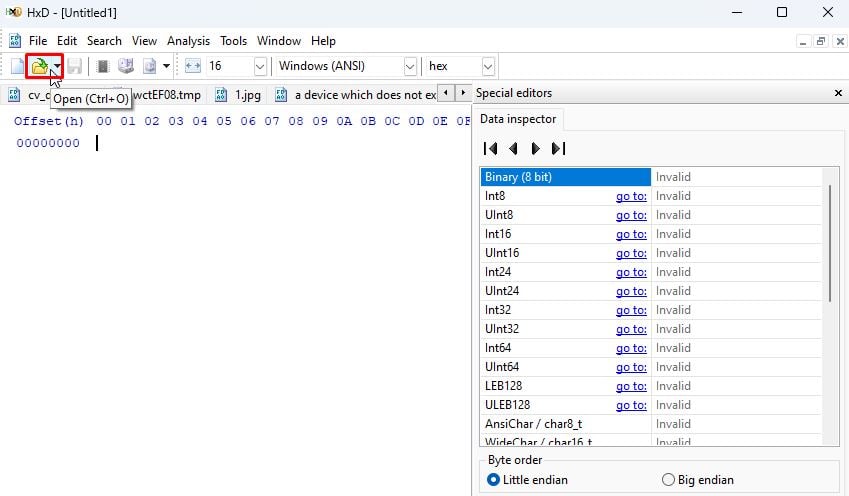 Navegue y seleccione su tmp expediente. Verifique el primer texto legible en la sección Texto decodificado y busque qué programa usa el encabezado en particular en línea. A veces, la extensión en sí puede aparecer.
Navegue y seleccione su tmp expediente. Verifique el primer texto legible en la sección Texto decodificado y busque qué programa usa el encabezado en particular en línea. A veces, la extensión en sí puede aparecer. 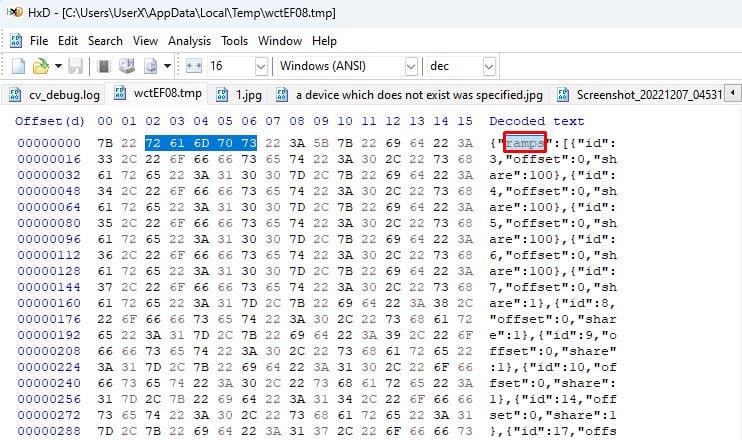
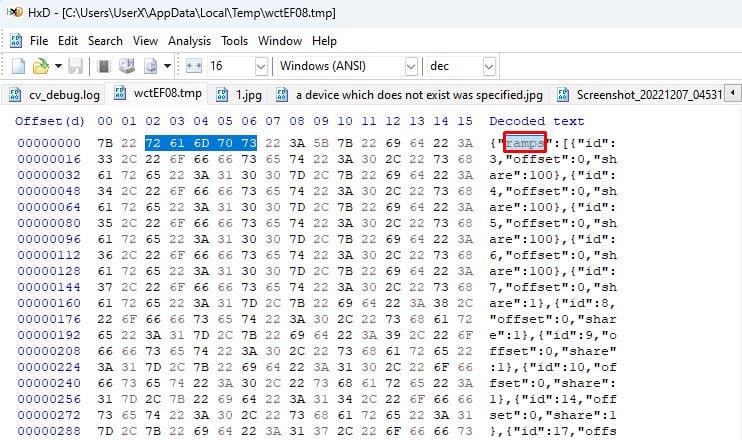
Cambie el archivo tmp con una extensión elegible de ese programa. Ahora, puede intentar abrir el archivo tmp con ese programa en particular.
¿Dónde se almacenan los archivos tmp?
En Windows, los archivos tmp generalmente se almacenan en la carpeta Temp ubicada en el directorio del perfil del usuario. Generalmente, se puede acceder a él escribiendo el comando %temp% en Ejecutar, sin embargo, puede variar según la versión de Windows.
Del mismo modo, los sistemas Linux y Unix tienen su propio directorio/tmp que normalmente reside en el sistema de archivos raíz que es accesible para todos los usuarios. Los sistemas operativos Mac también almacenan archivos temporales en el directorio/Library/Logs dentro del directorio raíz.
Pero tenga en cuenta que las aplicaciones en varios sistemas operativos mencionados pueden colocar sus archivos temporales en carpetas dedicadas debajo de la carpeta de la aplicación.
¿Cómo eliminar archivos tmp?
Como ya se mencionó, los archivos tmp rara vez son útiles, incluso si los abre. Además, la mayoría de los archivos tmp se eliminan después de que cumplen su función. O las aplicaciones pueden almacenarlos en la memoria volátil (RAM) para que se eliminen automáticamente después de reiniciar.
Sin embargo, los archivos tmp que quedan fuera de su carpeta temporal, o bien el desarrollador los almacena deliberadamente para su reutilización o no pensaron en agregar códigos para eliminar.
A menos que realmente sepa lo que quiere sacar de esos archivos tmp, puede eliminarlos y borrar una parte del almacenamiento usado en su computadora.
Cierre todos los programas abiertos y presione Windows + R para abrir Ejecutar. Escriba el comando %temp% y presione Entrar para abrir la carpeta que contiene archivos temporales en Windows.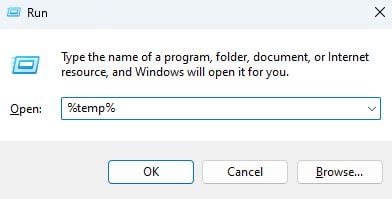 Haga clic para expandir el menú Ordenar en la barra de herramientas.
Haga clic para expandir el menú Ordenar en la barra de herramientas.
 Seleccione Agrupar por > Tipo
Seleccione Agrupar por > Tipo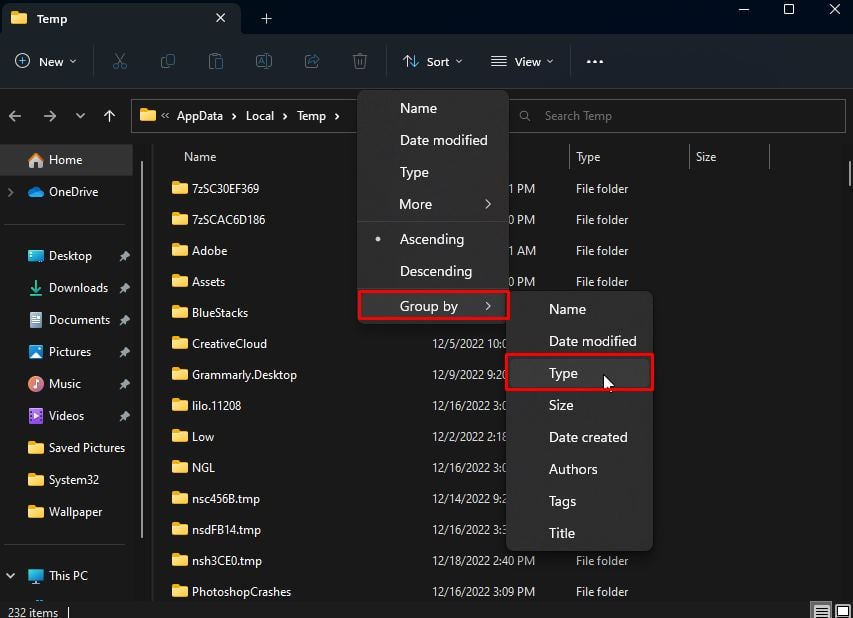
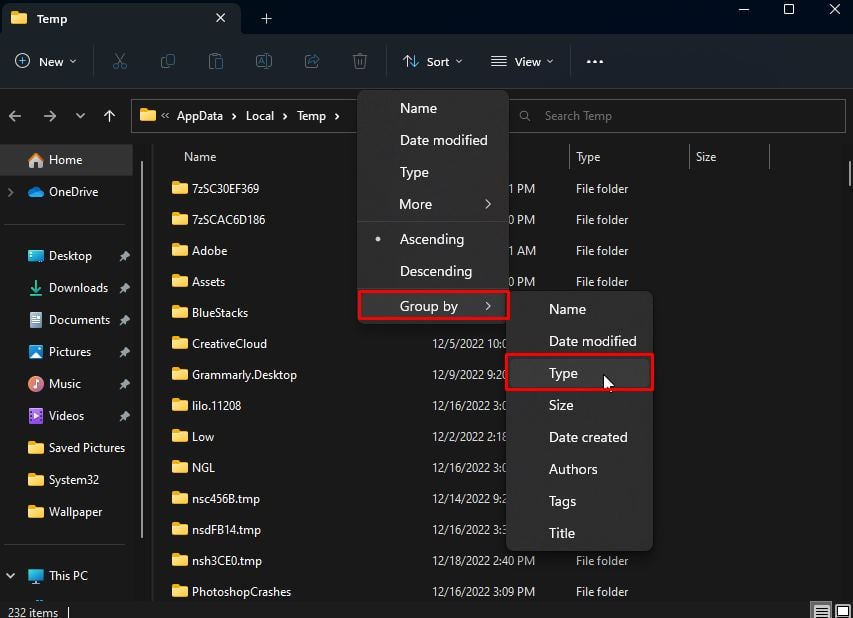 Seleccione todos los archivos del grupo TMP file. Presione la tecla Shift + Supr y confirme el mensaje para eliminarlos permanentemente.
Seleccione todos los archivos del grupo TMP file. Presione la tecla Shift + Supr y confirme el mensaje para eliminarlos permanentemente.